
كيفية البحث عن وحدة TPM 2.0 وتثبيتها على جهاز كمبيوتر يعمل بنظام Windows
وحدة TPM 2.0 ، كشفت شركة Microsoft مؤخرًا عن نظام التشغيل Windows 11 للعالم والذي يأتي مع بعض الميزات الجديدة المثيرة للاهتمام. في حين أن الإصدار الثابت من Windows 11 سيتم طرحه بشكل أو بآخر في أواخر الخريف لهذا العام، فإنه يأتي مع مجموعة من المتطلبات المسبقة التي يجب الوفاء بها للترقية المجانية من Windows 10 إلى Windows 11.
من المتطلبات الأساسية لنظام التشغيل Windows 11 تثبيت شريحة TPM 2.0 وتمكين شيء يسمى التمهيد الآمن Secure Boot. تُرِكَ العديد من مستخدمي Windows الحاليين يتساءلون عن أسئلة مثل ما هو TPM 2.0؟ هل لدي شريحة TPM 2.0؟ هل أحتاج إلى وحدة TPM لنظام التشغيل Windows 11؟ كيفية تثبيت TPM 2.0 على نظام Windows؟ حسنًا، نجيب على جميع أسئلتك هنا من خلال هذا الموضوع الجديد عبر موقع العربي موبايل.
ما هو TPM 2.0 ؟
TPM أو Trusted Platform Module تعني الوحدة النمطية للنظام الأساسي الموثوق به. إنها وحدة أجهزة تُستخدم للتمهيد الآمن والتحقق من سلامة النظام. يستخدمه نظام التشغيل Windows أيضًا لتشفير الملفات والأقراص مع ميزة مهمة تدعى BitLocker. تم إصدار TPM 2.0 في عام 2019. وهو أحدث إصدار وترقية للإصدار السابق TPM 1.2 الذي تم إصداره في عام 2011. تم تثبيت TPM 2.0 على أحدث أجهزة الكمبيوتر المكتبية أو أجهزة الكمبيوتر المحمولة على مستوى المؤسسات والتي تم إصدارها بعد عام 2016. إذا لم تكن متأكدًا من إصدار TPM، فإليك طريقة بسيطة للتحقق في Windows 10 و Windows 7.
فحص أو تغيير حالة وإصدار وحدة TPM
للتحقق مما إذا كان لديك وحدة TPM، اضغط على مفتاحي Win + R في لوحة المفاتيح لتشغيل موجه التشغيل واكتب tpm.msc. بعد ذلك، اضغط على Enter.
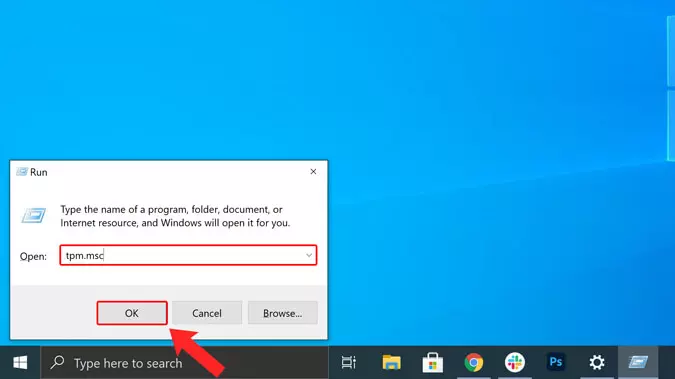
في صفحة إدارة TPM، سترى حالة TPM الخاصة بك. في حالتي، الحالة هي “TPM جاهز للاستخدام”. يمكنك حتى رؤية إصدار TPM في الأسفل ضمن معلومات الشركة المصنعة لـ TPM.
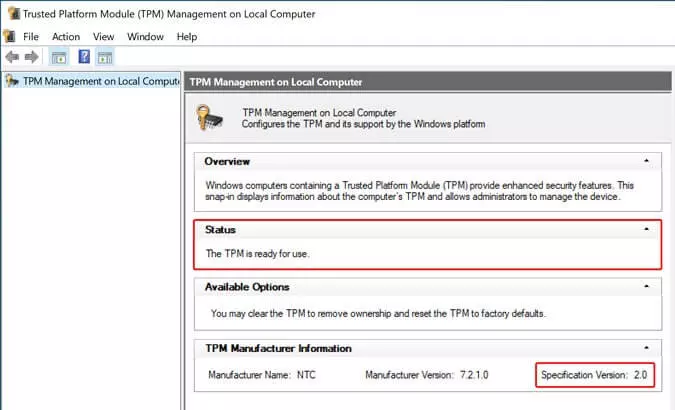
إذا تم إيقاف تشغيل حالة وحدة TPM، فيجب عليك تمكينها في قائمة إعدادات البرنامج الثابت لـ UEFI. تختلف خيارات القائمة لكل كمبيوتر محمول حسب الشركة المصنعة. بشكل عام، يمكنك العثور على خيار TPM ضمن الأمان أو الإعدادات المتقدمة. وحدة TPM تسمى PTT لمعالجات Intel و fTPM لمعالجات AMD.
هل تحتوي اللوحة الأم لدي على رأس TPM؟
الآن إذا كان جهاز الكمبيوتر الخاص بك لا يحتوي على شريحة TPM، فلا داعي للقلق. تحتوي معظم اللوحات الأم motherboards على رأس TPM ويمكنك تثبيت وحدة TPM يدويًا. إذا كنت غير متأكد من ذلك، يمكنك التحقق من موقع الشركة المصنعة للوحة الأم. ما عليك سوى البحث عن رقم طراز اللوحة الأم في محرك البحث Google والتحقق من المواصفات الفنية على موقع “الشركة المصنعة”.
على سبيل المثال، دعنا نبحث عن اللوحة الأم ROG Strix-B450F. على موقع Asus، إذا قمت بالتحقق من المواصفات الفنية، فسترى رأس TPM ضمن منافذ الإدخال و الإخراج. هذا يعني أن اللوحة الأم Asus B450F بها خيار لتثبيت وحدة TPM.
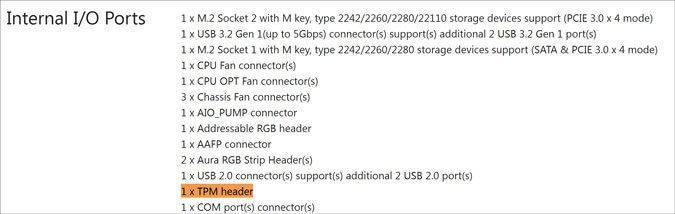
إذا لم تتمكن من العثور على المعلومات على موقع الشركة المصنعة، فيمكنك أيضًا فحص اللوحة الأم يدويًا. عادة ما يكون بالقرب من رأس RGB أو منافذ COM. كمرجع، في ROG Strix B450F، يوجد رأس TPM بجوار منفذ COM.

كيفية تثبيت وحدة TPM 2.0
إذا كان جهاز الكمبيوتر الخاص بك يحتوي على موصل TPM، فيمكنك بسهولة الحصول على وحدة TPM 2.0 للوحة الأم. سيؤدي ذلك إلى جعل جهاز الكمبيوتر الخاص بك الذي يعمل بنظام Windows 10 متوافقًا ليعمل مع نظام ويندوز 11 إذا كنت تفي بالمتطلبات الأخرى كذلك.
ومع ذلك، فإن العثور على وحدة TPM 2.0 المناسبة هو الجزء الصعب. تحتاج إلى الحصول على رقم التعريف الشخصي الدقيق وتخطيط رقم التعريف الشخصي لرأس TPM الخاص باللوحة الأم. على سبيل المثال، لنأخذ اللوحة الأم B450F المذكورة أعلاه مرة أخرى. يقول الدليل أنه يحتوي على رأس 14-1 PIN. وبالتالي، لا بد لي من شراء وحدة 14-1 PIN TPM 2.0.
نصائح عند شراء وحدة TPM جديدة لجهازك
يجب عليك التأكد من أن وحدة TPM التي تشتريها لها نفس تخطيط PIN مثل رأس TPM الخاص بك. الأهم من ذلك، أنه يحتوي على نفس قفل PIN. في حالتي، يجب أن تحتوي وحدة TPM على رقم تعريف شخصي للتأمين في الصف الخامس. كمرجع، يوجد أدناه صورة تخطيط رأس TPM الخاص بي. أعلم أن التوضيح سيكون صعب جدًا، ولكن بالنسبة للأشخاص التقنيين سيعرفون جيدًا ما أقصده بكلامي هذا.
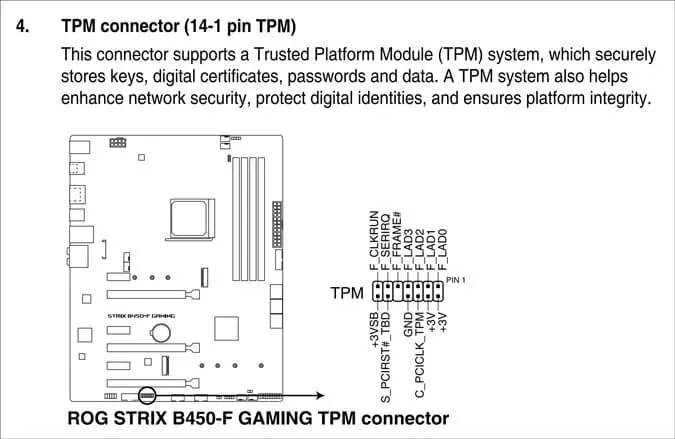
يوصى بشراء وحدة TPM من نفس الشركة المصنّعة للوحة الأم. بالإضافة إلى ذلك، نظرًا للطلب المتزايد، وصلت أسعار وحدة TPM إلى أسعار مرتفعة عن السابق. من الصعب أيضًا العثور عليها على متاجر مثل Amazon أو BestBuy أو Walmart. إذا كنت في شك، فمن الأفضل الاتصال بدعم عملاء الشركة المصنعة للوحة الأم. سوف يرشدونك بشكل أفضل إلى وحدة TPM المناسبة.
بمجرد شراء وحدة TPM الخاصة بك ، قم بتثبيتها على اللوحة الأم. تحتاج إلى تمكين وحدة TPM من قائمة البرامج الثابتة لـ UEFI في جهاز الكمبيوتر الخاص بك. تعمل معظم وحدات TPM، إذا كانت متوافقة، مباشرة دون الحاجة إلى تثبيت أي برامج خاصة. كما أنك بحاجة إلى إعادة تشغيل الجهاز مرة أخرى للتأكد من أن كل شيء يسير بالشكل السليم وتجنب حدوث أي أخطاء.



